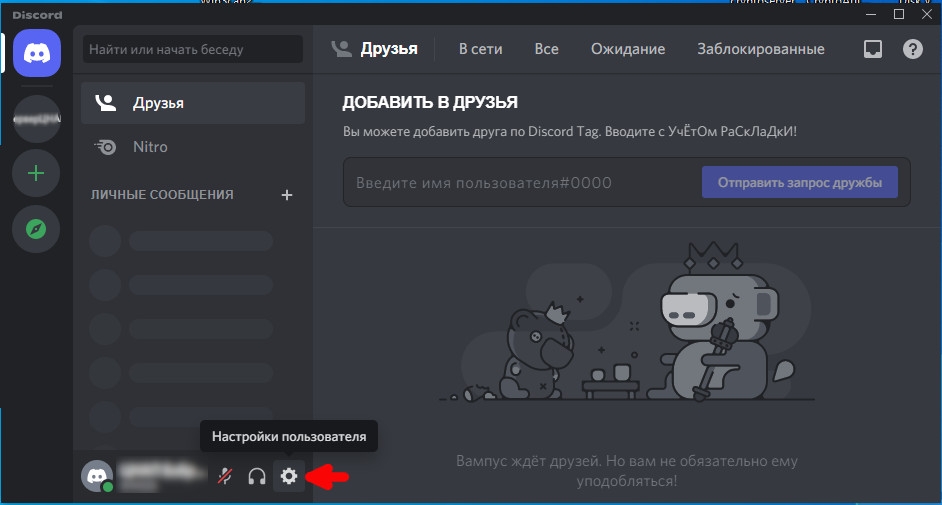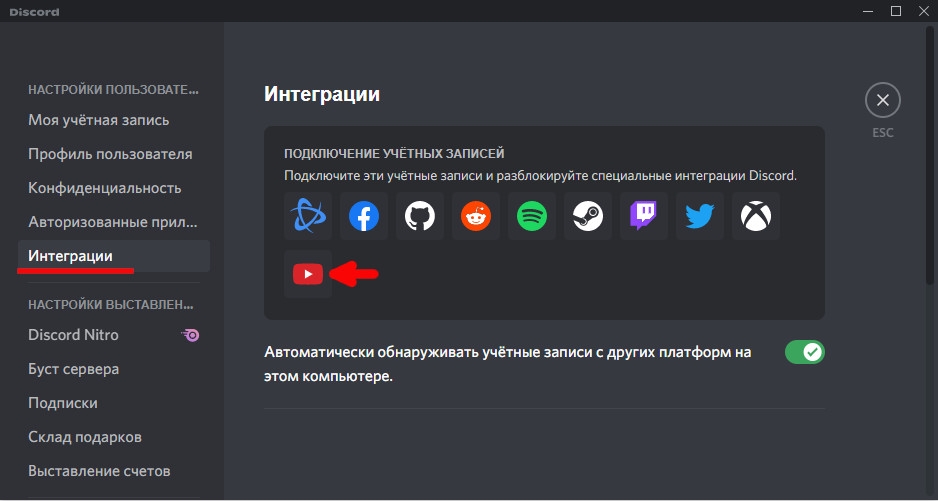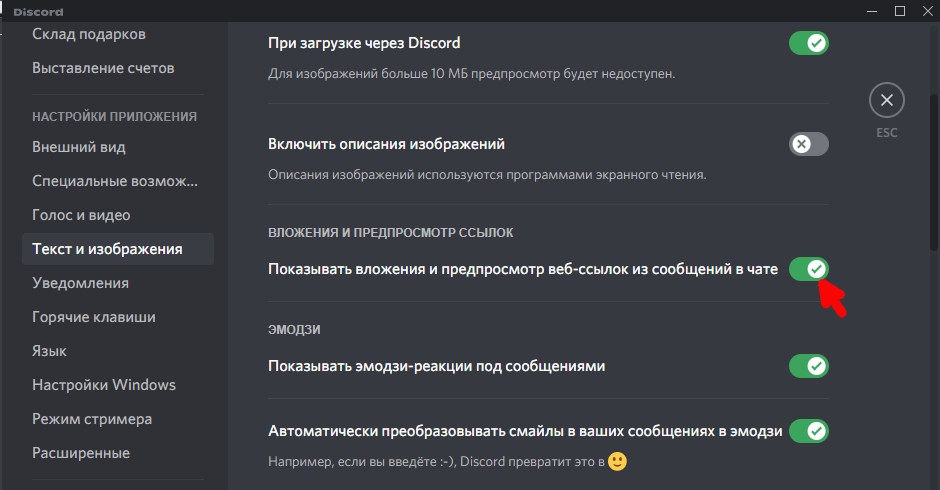При попытке привязать учетную запись YouTube к Discord, платформа может отклонить запрос, выбросив при этом сообщение об ошибке. Сбой возникает по ряду причин, включая нестабильное подключение к интернету, отсутствие отклика от внешних серверов, временные технические неполадки и прочее.
Как связать учетную запись YouTube?
Прежде чем перейти к решениям рассмотрим, как привязать свой аккаунт YouTube к Discord.
Запустите приложение и войдите в свою учетную запись.
Щелкните на значок шестеренки для входа в настройки пользователя и на панели слева перейдите на вкладку «Интеграции». Из перечня доступных сервисов выберите YouTube.
Войдите в учетную запись Google. Если уже вошли в аккаунт на текущем устройстве, нужно принять запрос для доступа в Discord. Если не удалось связать аккаунты из-за ошибки подключения, перейдем к способам ее решения.
Стандартные способы исправления
Сбой может возникнуть из-за временных неполадок. Поэтому в первую очередь попробуйте стандартные способы исправления.
- Перезапустите Discord и снова попробуйте привязать учетную запись YouTube. Сделайте это несколько раз и посмотрите, решена ли проблема.
- Перезагрузите ПК с Windows 11/10 или другое устройство с установленным приложением.
- Если входите в аккаунт через браузерную версию, попробуйте это сделать через другой браузер.
- Если сталкиваетесь с ошибкой в Windows, попробуйте привязать аккаунт со смартфона или iOS.
Проверка состояния сервера
Ошибка, из-за которой не удается подключить учетную запись YouTube к Discord, также может произойти из-за сбоя в работе серверов этих сервисов. Поэтому убедитесь, что сервера в текущий момент не отключены. Статус служб Discord можете посмотреть на странице discordstatus.com.
Если обнаружите, что соответствующие сервера не работают, остается только подождать.
Проверка подключения по сети
Ошибку также вызывает нестабильное подключение к интернету, особенно, при кратковременных разрывах связи. В первую очередь измерьте скорость интернета на странице fast.com.
Проверьте, плотно ли сидит в разъеме сетевой кабель. Также возможны ошибочные конфигурации сети, когда при загрузке роутера возникли ошибки. В этом случае отключите устройство от электросети и подождите 5-10 секунд прежде чем включить его снова.
Обновление приложения
Причиной ошибок и сбоев может быть устаревшая версия программы. Автоматическое обновление активируется при запуске приложения, но иногда эта функция не срабатывает. Если при проверке убедитесь, что версия устарела, перейдите на официальный сайт и загрузите последнюю сборку.
Если все еще не удается привязать Ютуб в настройках Discord, попробуйте переустановить приложение. Поврежденные файлы или неполная установка может привести к различным неполадкам приложения. Поэтому сначала полностью удалите программу Discord, затем переустановите, используя ее установщик с официального сайта.
Почему значок YouTube не отображается в настройках Discord?
Если значок YouTube не отображается в настройках, скорее всего, отключена функция автоматического предосмотра ссылок. Чтобы проверить, откройте Дискорд и щелкните на значок шестеренки для входа в настройки пользователя.
Затем перейдите на вкладку «Текст и изображения» и проверьте, включена ли опция «Показывать вложения и предосмотр ссылок из сообщений в чате».
Инженер-программист